การใช้ excel ในบทความนี้จะนำเสนอวิธีการใส่ลำดับเลขแบบอัตโนมัติใน excel ท่านผู้อ่านคงจะพบปัญหาหนึ่งในการบันทึกข้อมูลลงใน excel ไม่ว่าจะเป็นรายการค่าใช้จ่ายลงในบัญชีรายรับรายจ่าย การประเมินผล kpi หรือการบันทึกรายการ ซึ่งทุกครั้งในการบันทึกรายการในแต่ละบรรทัดจะต้องป้อนลำดับเลขรายการลงไปด้วยดังแสดงในภาพที่ 1
หากเรามีรายการเพิ่มขึ้นเรื่อยๆ การป้อนลำดับเลขทุกครั้งในการเพิ่มรายการจะเป็นการทำงานซ้ำซ้อน ดังนั้นหากสามารถใส่ลำดับเลขแบบอัตโนมัติได้จะเป็นการลดการทำงานซ้ำซ้อนได้มากและรวมถึงความผิดพลาดในการเพิ่มลำดับเลข จากปัญหาดังกล่าว เราสามารถใช้ excel แก้ปัญหานี้ได้ โดยการใส่สูตร excel การใช้สูตร excel if เป็นตัวเลือกในการแก้ปัญหานี้ครับ เรามาดูแนวคิดการใช้สูตร excel if กันเลยครับ
จากภาพที่ 1 หากต้องการเพิ่มหมายเลขลำดับแบบอัตโนมัติอันดับแรกจะต้องตรวจสอบข้อมูลใน หลัก C โดยหากข้อมูลหลัก C ไม่ว่างก็ให้บวกลำดับเลขก่อนหน้านี้ด้วย 1 เอาหล่ะครับ เรามาดูการใส่สูตร excel กันเลยครับ
ก่อนอื่นจะต้องกำหนดค่าลำดับเลขในแถวที่ สองก่อน จากนั้นใน Cells A3 จะใส่สูตร excel ได้ดังนี้
= IF(C3 <> “” , A2 + 1 , “”)
ให้ท่านผู้อ่าน Drag ลาก copy สูตร ใน Cells A3 ลงไปให้ครอบคลุมตามจำนวนแถวที่คาดว่าจะเพียงพอกับการใช้งาน เป็นการสิ้นสุดการใส่สูตร excel if เพื่อเพิ่มลำดับเลขอัตโนมัติ
ก็หวังว่าเทคนิคนี้จะช่วยให้ท่านผู้อ่านลดความซ้ำซ้อนในการทำงานกับ excel ลงได้นะครับ เพื่อการทำงานที่มีประสิทธิภาพมากขึ้นครับ blog ของเรายังมีบทความเกี่ยวกับการใช้ excel, การใส่สูตร excel หวังว่าจะเป็นประโยชน์กับท่านผู้อ่านทุกท่านครับสวัสดีครับ กรณีข้อมูลรายการไม่ต่อเนื่องกันสูตร excel ที่นำเสนอในบทความนี้จะเกิดความผิดพลาด ต้องใช้สูตร excel COUNT เข้ามาช่วยแก้ปัญหาครับ
บทความที่เกี่ยวข้อง
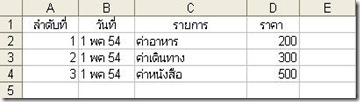



1 ความคิดเห็น:
เปิดบัญชีใหม่ เริ่มต้นได้ตั้งแต่ 1$ สุดยอดมากครับ *** https://www.exness.com/a/s0ame05b *** ตามลิ้งเลยครับ
แสดงความคิดเห็น